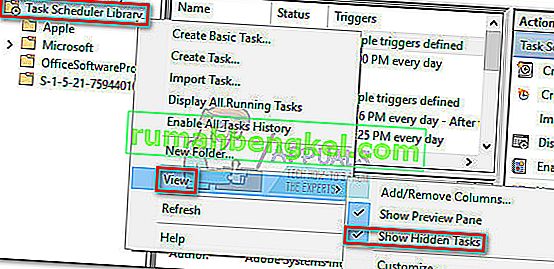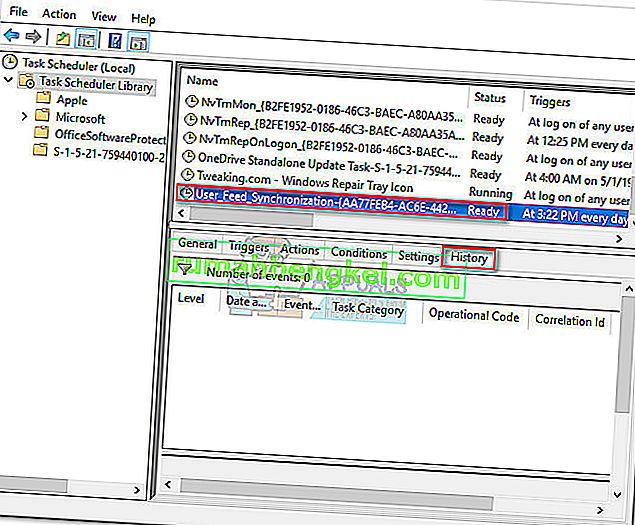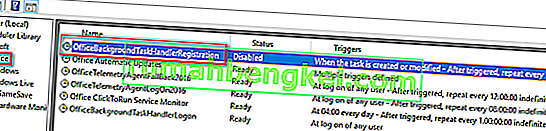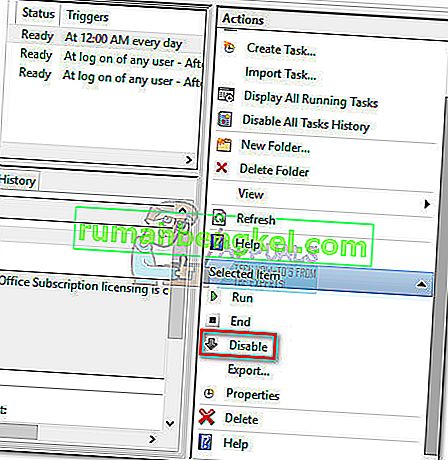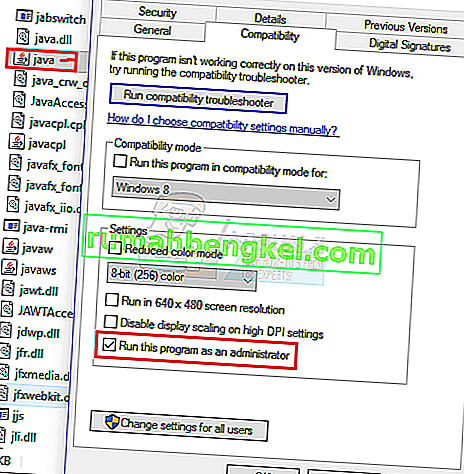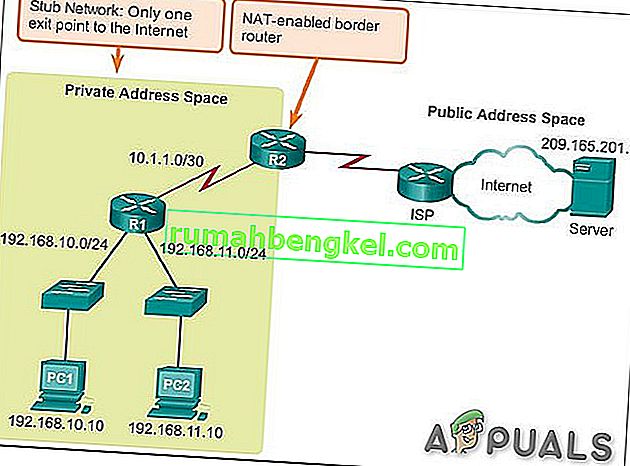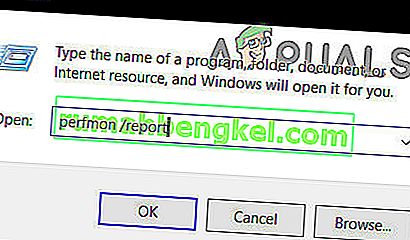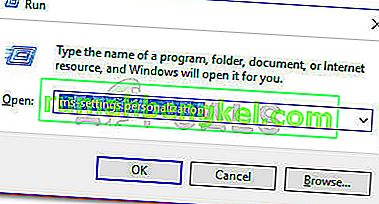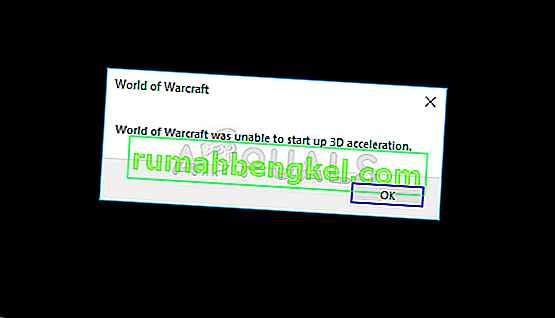Taskeng.exe هي عملية تُعرف باسم Task Scheduler Engine ويتم توقيعها بواسطة شركة Microsoft Corporation . يعد taskeng.exe الأصلي أحد ملفات النظام المهمة ، مما يجعله هدفًا كبيرًا للبرامج الضارة. إنه مسؤول عن تتبع المهام التي تم تعيينها للتشغيل في وقت محدد مسبقًا واستدعائها عند الضرورة.
أبلغ الكثير من المستخدمين أن نافذة Taskeng.exe تنبثق من حين لآخر. اعتمادًا على الظروف ، سيرى المستخدمون أحيانًا نافذة Taskend.exe فارغة أو رسالة قصيرة تخبرهم أنه لا يمكن العثور على ملف تنفيذي معين.

هناك الكثير من الأسباب المحتملة التي ستؤدي إلى ظهور خطأ taskeng.exe هذا. فيما يلي ملخص سريع لأكثر الأحداث شيوعًا:
- مفاتيح تسجيل Windows التالفة المرتبطة بـ Taskeng.exe
- تمت إزالة الملفات المستخدمة حاليًا من قبل Taskeng.exe أو تعديلها بواسطة برنامج آخر
- تعمل البرامج الضارة غير المقصودة ( حصان طروادة ) على التمويه على أنها ملف تنفيذي.
مخاطر أمنية محتملة
مثل أي ملف نظام آخر له أذونات محسّنة ، يعد Taskeng.exe هدفًا مثاليًا للتمويه للبرامج الضارة التي أنشأها مجرمو الإنترنت. في حين أن النافذة المنبثقة العشوائية يمكن أن تكون عملية محددة مسبقًا مجدولة للتشغيل تلقائيًا ، إلا أنها قد تكون أيضًا علامة على الإصابة بالفيروس.
على أي حال ، فإن النافذة المنبثقة السوداء الفارغة Taskeng.exe ليست سلوكًا طبيعيًا - إما أن يكون ناتجًا عن سجل تالف أو إصابة بالبرامج الضارة. تستهدف أحصنة طروادة والإصابات الأخرى بالبرامج الضارة عمليات مثل taskeng.exe على وجه التحديد لتجنب اكتشاف برامج مكافحة البرامج الضارة.
و Taskeng يرتبط تنفيذ مع الكثير من الأخطاء، ولكن معظم الجناة هم ماى ويب سيرش (متصفح الخاطف سيئة) و RocketTab . كلا البرنامجين مدمجان مع Trovi Download Manager وعدد قليل من برامج دعم الإعلانات الأخرى التي تزدهر على الممارسات غير المشروعة. على الرغم من وجود الكثير من البرامج الضارة المؤكدة لاستهداف taskeng.exe ، فإن طريقة العمل تظل دائمًا كما هي - بمجرد أن يجد الملف الضار طريقه على جهاز الكمبيوتر الخاص بك ، فإنه سيهاجم على الفور مفتاحي Windows Run و RunOnce . كما أوضح خبراء الأمان ، هناك بعض قيم التسجيل في تلك المفاتيح التي تم تعيينها لتشغيل Taskeng.exe خطأ عند بدء التشغيل أو على فترات زمنية ثابتة.
في معظم الأحيان ، يقوم الفيروس بحقن النوافذ المنبثقة والإعلانات الأخرى أثناء محاولته البقاء تحت رادار الأمان. ومع ذلك ، هناك إصدارات أكثر خطورة من هذا النوع من البرامج الضارة والتي ستؤدي نشاطًا واحدًا أو أكثر من الأنشطة التالية:
- الحصول على أذونات إدارية .
- اجمع المعلومات (عادات التسوق أو ضغطات المفاتيح أو المعلومات الشخصية) وأرسل البيانات إلى مضيف تابع لجهة خارجية.
- قم بإبطاء الكمبيوتر باستخدام موارد النظام الخاص بك لتعدين البيانات.
- قم بتعطيل برنامج حظر الإعلانات واعرض أنواعًا مختلفة من الإعلانات بالقوة .
كيفية تحديد ما إذا كان Taskeng.exe فيروسًا؟
ربما تكون رسالة الخطأ أكبر الهبة التي أصيب بها Taskeng.exe بالفعل. إذا رأيت نافذة منبثقة Taskeng.exe فارغة مصحوبة برسالة خطأ مشابهة لـ "يتعذر على Windows العثور على ملف * قابل للتنفيذ" ، فهناك احتمال كبير أنك تتعامل مع عدوى فيروسية. يمكنك أن تكون أكثر التأكد من هذا إذا كنت ترى أي ذكر ل RocketTab، GeniusBox أو ماى ويب سيرش في رسالة الخطأ.

إذا رأيت رسالة مشابهة للرسالة المذكورة أعلاه ، فهناك عملية تحقق أخرى يجب إجراؤها قبل أن تحدد أنك تتعامل مع عدوى فيروسية - توجد عملية taskeng.exe المشروعة في:
ج: \ Windows \ System32
يمكنك تحديد ما إذا كانت هذه هي الحالة عن طريق فتح مدير المهام (Ctrl + Shift + Esc) والانتقال إلى علامة التبويب العمليات. بمجرد الوصول إلى هناك ، حدد موقع taskeng.exe وتحقق من سطر الأوامر المرتبط به أو انقر بزر الماوس الأيمن فوقه واختر فتح موقع الملف .

إذا كان المسار مختلفًا عن C: \ Windows \ System32 ، فقد حددت للتو مصدر الإصابة بالبرامج الضارة. في هذه الحالة ، انتقل مباشرة إلى الطريقة الثالثة للتخلص من الفيروس.
يوجد أدناه مجموعة من الأساليب التي ساعدت بنجاح المستخدمين الذين يعانون من النوافذ المنبثقة العشوائية لـ Taskeng.exe للتخلص من المشكلات. متابعة الطريقة 1 و أسلوب 2 إذا سبق تحديدها أن موقع العملية taskeng.exe العملية في C: \ ويندوز \ SYSTEM32.
الطريقة الأولى: تعطيل مزامنة تغذية المستخدم
نجح بعض المستخدمين في إزالة ملف Taskeng.exe المنبثق العشوائي بعد تعطيل مهمة مخفية في برنامج جدولة المهام . كما اتضح ، هناك مهمة مخفية تسمى User_Feed_Syncronization والتي غالبًا ما تكون مسؤولة عن هذه المشكلة. اتبع الإرشادات أدناه لتعطيل User_Feed_Syncronization من برنامج جدولة المهام :
- اضغط على مفتاح Windows + R لفتح نافذة Run. اكتب " Taskchd.msc " واضغط على Enter لفتح برنامج جدولة المهام.

- في الجزء الأيمن ، انقر بزر الماوس الأيمن على مكتبة جدولة المهام ، وقم بتوسيع العرض وتمكين إظهار المسارات المخفية .
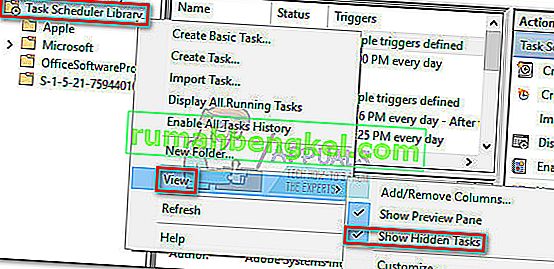
- قم بتوسيع عمود الاسم في الجزء الأوسط وحدد إدخال User_Feed_Synchronization متبوعًا بمجموعة من الأرقام. حدد المهمة وانقر فوق علامة التبويب " المحفوظات" أدناه.
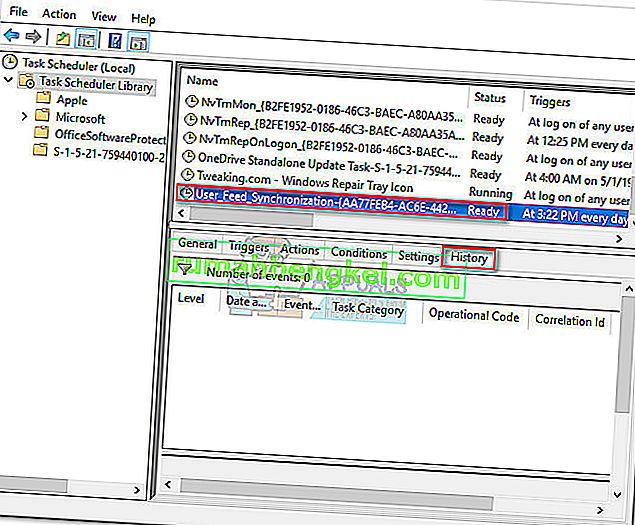
- إذا كانت هذه النوافذ المنبثقة ناتجة عن هذه المشكلة تحديدًا ، فيجب أن تشاهد قائمة بالتواريخ والأوقات جنبًا إلى جنب مع تقارير الأخطاء. وبعد ذلك فقط انتقل إلى الخطوة أدناه. إذا كانت القائمة فارغة ، فانتقل إلى الطريقة الثانية.
- إذا كانت قائمة المحفوظات مليئة بتقارير الأخطاء ، فانقر فوق الزر تعطيل في الجزء الأيمن.

في حالة عدم نجاح هذه الطريقة في حل مشكلتك ، اتبع الطريقة أدناه.
الطريقة 2: تعطيل OfficeBackgroundTaskHandlerRegistration
قام بعض المستخدمين الذين يواجهون هذه المشكلة بالذات بتتبع السلوك الغريب إلى Microsoft Office ؛ هناك رمز Get Office يتم تثبيته تلقائيًا ويمكن أن ينتهي به الأمر إلى التسبب في حدوث هذه المشكلة.
اتبع الخطوات أدناه لتعطيل OfficeBackgroundTaskHandlerRegistration و OfficeBackgroundTaskHandlerLogon من Task Scheduler:
- اضغط على مفتاح Windows + R لفتح نافذة Run. اكتب " taskschd.msc " وضرب أدخل لفتح جدولة المهام .

- في الجزء الأيمن ، انقر بزر الماوس الأيمن على مكتبة جدولة المهام ، وقم بتوسيع العرض وتمكين إظهار المسارات المخفية .
- انقر فوق السهم الصغير الموجود بجوار مجلد Microsoft ثم انقر نقرًا مزدوجًا فوق Office لرؤية الإدخالات المرتبطة به.
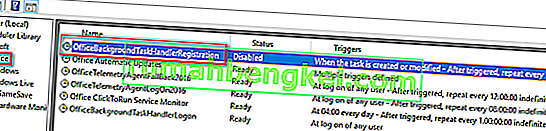
- حدد OfficeBackgroundTaskHandlerRegistration واستخدم الجزء الأيمن للنقر فوق الزر Disable .
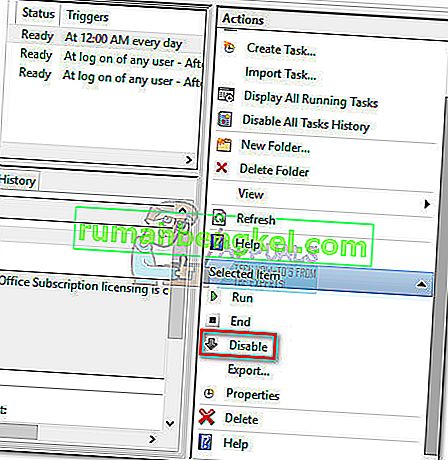
- كرر الخطوة 4 باستخدام OfficeBackgroundTaskHandlerLogon.
الطريقة الثالثة: فحص النظام الخاص بك باستخدام Malwarebytes
إذا كنت قد قررت مسبقًا أنك تتعامل مع برامج ضارة ، فلنتخذ الإجراءات المناسبة للتخلص من العدوى. يمكنك القيام بذلك بعدة طرق ، ولكن نظرًا لحقيقة أن العدوى يمكن أن تنتشر إلى ملفات النظام الأخرى ، فإن حذف taskeng.exe غير قابل للتطبيق حقًا. بدلاً من ذلك ، يوصى بإجراء فحص على مستوى النظام باستخدام مجموعة قوية لمكافحة الفيروسات.
معظم منتجات الأمان قادرة على التعامل مع عدوى مثل هذه ، لكن المستخدمين أبلغوا أيضًا عن إيجابيات كاذبة تتعلق بهذه المشكلة. لتقليل هذه المخاطر ، دعنا نستخدم حلاً تم استخدامه بنجاح من قبل معظم المستخدمين الذين يتعاملون مع هذه المشكلة.

لا تعد Malwarebytes فعالة في التعامل مع أحصنة طروادة والفيروسات فحسب ، بل إنها بلا شك أفضل برنامج أمان عندما يتعلق الأمر بإزالة برامج الإعلانات المتسللة والمتطفلين. قم بتنزيل أحدث إصدار مجاني من Malwarebytes من هذا الرابط الرسمي (هنا) وقم بتشغيل برنامج التثبيت. بمجرد تثبيت الأمان ، افتح Malwarebytes واضغط على زر Scan Now .
بمجرد اكتمال الفحص ، سيتم عزل التهديدات تلقائيًا. عند إعادة التشغيل التالية ، سيقوم Windows تلقائيًا بإعادة إنشاء taskeng.exe وكل ملف نظام آخر تأثر بالعدوى.